
- Main
- Files
- Control Panel
- Selecting
- Move & Rotate
- Display
- Rendering
- Tools
- Mutations
- Torsions
- Preferences
- Electrostatics
- Surface
- Scripting
- Hardware stereo
- Tips & Tricks
- Download Manual
Stereo Display
Swiss-PdbViever obsługuje dwa różne tryby widoku stereoskopowego. "Side by Side" i "hardware". Pierwszy tryb jest obsługiwany na wszystkich maszynach, podczas gdy drugi jest obsługiwane tylko na komputerach wyposażonych w stereograficzne urządzenia (np. Stereographics CrystalEyes). Proszę zapoznaj się z instrukcją, aby zapobiec uszkodzeniu ekranu.
"Side by Side"
Tryb ten jest całkowicie bezpieczny. Dwa obrazki są wyświetlane obok siebie na ekranie. Obrazek po lewej to obraz kontrolny (na który można kliknąć, będziesz jeżeli chciał wybrać dowolny atom). Oba obrazy są obracane wokół osi pionowej o 2 stopnie. Cała sztuczka widzenia w stereo polega na spojrzeniu na lewy obraz lewym okiem, a na obraz prawy prawym okiem! W miarę jak dwa obrazy będą obracane, każde oko zobaczy molekułę z nieco innej strony i twój mózg połączy dwa obrazy w jeden obiekt 3D. Dwa czynniki wpływają na postrzeganie widoku stereo. Jednym z nich jest w separacja pikseli (można ustawić w oknie "stereo preferences"). Im dalej od siebie są obrazy, tym trudniej będzie utrzymać każde oko na prawidłowym obrazie. Drugi parametr to kąt obrotu. Zauważ, że ujemny kąt obrotu oznacza, że lewy obraz będzie wyświetlany po prawej stronie ekranu, a prawy obraz po lewej stronie. Jest to widok stereoskopowy tzw. "cross-eye".Hardware stereo
Dwa rodzaje sprzętu są obsługiwane..
- Pierwszy tryb jest Powyżej / Poniżej "Above/Below" stereo (AB).
- Drugi tryb to prawdziwy OpenGL w oknie.
W tym trybie, ekran jest podzielony pionowo na dwie części (powyżej / poniżej). Lewy obraz jest wyświetlany w górnej części ekranu, a prawy obraz jest wyświetlany w dolnej części ekranu. Następnie specjalne urządzenie oprogramowania jest używane do podwójnej synchronizacji pionowej na ekranie tak, że gdy w pierwszej połowie ekranu (lewe zdjęcie) zostanie wyświetlone, wiązka elektronów wraca do góry ekranu i wyświetla dolną część ekranu (prawy obraz). Wynik dla ciebie jest taki, że lewy i prawy obraz są wyświetlane na przemiennie na ekranie w bardzo wysokiej częstotliwości. Można zastosować specjalne okulary (Crystal Eyes) lub migawki LCD, które na przemian zasłaniają lewe lub w prawe oko z taką samą częstotliwością z jaką obrazy są wyświetlane na ekranie. Powoduje to, że kiedy po lewej stronie obraz jest wyświetlany twoje okulary pozwolą dotrzeć dla światła do lewego oka, a gdy obraz jest wyświetlany po prawej to lewe oko będzie zamaskowane. Wtedy twój mózg będzie w stanie zobaczyć inny obraz z każdego oka, stąd powstanie rekonstrukcja widoku 3D.
 |
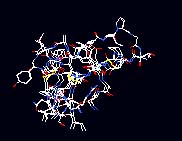 |
| Lewy obraz jest wyświetlany na górze, a na dole prawy obraz, każdy obraz zajmuje połowę wysokości ekranu. | Kiedy urządzenie Stereographics jest włączone, dwa obrazy są wyświetlane na przemiennie w tym samym miejscu ekranu. |
W tym trybie będziesz potrzebował trochę sprzętu::
Przede wszystkim, monitor, który może obsługiwać podwojoną synchronizację pionową.Jeśli nie posiadasz takowego, istnieje ryzyko, że bezpiecznik monitora nie wytrzyma, gdy włączysz podwojenie częstotliwości . Musisz upewnić się, czy można przełączyć ekran do odświeżania 120 Hz przed zakupem takiego sprzętu. Powinno to być prawdą w przypadku większości monitorów multi-synch, ale na pewno nie jest tak w przypadku starych monitorów stałej o częstotliwości. Ponadto weź pod uwagę, że "skuteczna" rozdzielczość ekranu zostanie zmniejszona o połowę, a więc 19 calowy monitor jest rekomendowany. Wszystkie karty graficzne będą działać, ponieważ wszystkie zmiany odbywają się na zewnętrznym hardware.
Będziesz potrzebować: emiter i
LCD okulary migawkowe
(egCrystalEyes). Nie polecamy żadnego dostawcy, ale kupujemy nasz sprzęt Stereograficzny przez przez VRLOGIC GmbH (Telefon +49 -6071 - 62793 Fax +49 -6.071 - 62.788).
Ten tryb stereo korzysta z możliwości OpenGL do obsługi różnych buforów ekranu, dla widoku lewego i prawego oka. Jak przełączanie między dwoma widokami. Jest to wykonywane przez kartę graficzną podczas wysyłania odpowiedniego sygnału do nadajnika (ekranu?), pozwala to zobaczyć widok stereoskopowy w normalnym oknie. W tym czasie reszta twojego pulpitu pozostaje bez zmian! Czyli, cały proces przebiega bez utraty rozdzielczości ekranu lub dostępnego miejsca na ekranie. Tryb ten pozwala na bardziej komfortową pracę niż format wyżej/poniżej i jest obsługiwany przez większość obecnych stereoskopowych aplikacji na rynku. Jeśli więc chcesz kupić nowy sprzęt, proponujemy sprawdzić, czy karta graficzna obsługuje OpenGL w Stereo.
Wymagania sprzętowe:
Przede wszystkim będziesz potrzebował karty graficznej, która obsługuje QuadBuffered Stereo w OpenGL. (Możesz sprawdzić na stronie internetowej StereoGraphics jeżeli szukasz sprzętu, który został przetestowany pod kątem wsparcia stereoskopii). Zbadaliśmy również z powodzeniem NuVision Stereo budowlane z PIXEL TECH (FR - Annonay, Tel: +33-4 75 69 00 40 Fax: +33-4 75 69 00 48; http://www.pixeltech.fr ).
Będziesz potrzebował do tej okulary migawkowe LCD (e.g.CrystalEyes) oraz emiter (ekran?) (który jest około połowę tańczy niż ten do formatu A/B). Nie polecamy żadnego dostawcy, kupiliśmy sprzęt do Stereografii przez VRLOGIC GmbH (Phone +49 -6071 - 62793 Fax +49 -6071 - 62788). Wypróbowaliśmy również z powodzeniem sprzęt NuVision Stereo z PIXEL TECH (FR - Annonay, Tel: +33-4 75 69 00 40 Fax: +33-4 75 69 00 48; http://www.pixeltech.fr )).
Jak ocenić, czy dany sprzęt może obsługiwać opcje stereo?
Pamiętaj, że twoim obowiązkiem jest upewnienie się, że sprzęt naprawdę obsługuje funkcje stereo. Procedura opisana poniżej jest tylko wytycznymi.
Macintosh:
Obsługiwane tylko w trybie powyżej / poniżej (A/B).
Otwórz panel sterowania monitora i dźwięków, pokaż wszystkie rezolucje (nie tylko zalecane) i dowiedz się, czy monitor obsługuje rozdzielczość 60Hz lub mniej. Jeśli tak, to jest duża szansa, że możesz uruchomić opcje A/B stereo. Zauważ, że urządzenie do stereografii musi być podłączone pomiędzy twoim monitorem i komputerem. Skoro kabel ma wtyczkę HD15, trzeba sprawdzić, czy monitor posiada wejście HD15. Ten warunek nie jest spełniony w przypadku monitorów firmy Apple, w tym przypadku konieczne będzie dokupienie dodatkowych wtyczek/przejściówek. Sprawdź u swojego dostawcy Apple co należy zrobić w Twoim przypadku.
Przetestowaliśmy to z powodzeniem na PowerMac 9600 z 21 calowym kolorowym monitorem Apple multi-synch i SGI 20 calowym monitorem kolorowym.
SGI:
Obecnie jedynym trybem obsługiwanym jest A/A (STR_RECT). W zasadzie SGI są gotowe do wyświetlania widoku stereo, ale może być potrzebne dodatkowe adaptory na niektórych maszynach i emiter we wszystkich przypadkach. Przetestowaliśmy to z powodzeniem na Indy SGI z 20 "monitor.
Przetestowaliśmy to z powodzeniem na Indy SGI z 20 calowym monitorze.
PC:
Dwa tryby stereo sprzętu są obsługiwane:
- Format Above/Below
- OpenGL stereo w jednym oknie
SwissPDB-Viewer używa tego formatu dla wszystkich kart graficznych, które nie obsługują poczwórnego buforu OpenGL Stereo w bieżącym trybie wideo. Jeżeli zaznaczymy opcję Stereo-sprzętowego to w tym przypadku będzie widać 2 oddzielne zdjęcia się na górze i na dole ekranu.
Aby uzyskać dobry jakość stereo, być może trzeba będzie ustawić przesunięcie pionowe z 2 zdjęcia za pomocą strzałki góra i dół (podczas gdy stereo jest aktywne). Testowaliśmy ten tryb z powodzeniem na stacji roboczej Kajak HP z monitorem HP1100. (Ten tryb obsługuje również karty graficzne DimaondFireGL400).
Upewnij się, że karta graficzna pracuje prawidłowo z odświeżaniem pionowym (np. 60Hz) przed zmianą swojego emitera (np. EPC2) do stereo. Zobacz instrukcje obsługi sprzętu swojego po szczegóły!
Jeśli stereo OpenGL jest obsługiwana przez kartę graficzną, SwissPDB-Viewer używa tego formatu automatycznie jako domyślny format.You sprzętu stereo powinien zobaczyć zarówno lewo-i prawo-Eye View nałożony w jednym oknie. W e testowałem tego trybu z powodzeniem na HP wizualizacji FX4 karty graficznej z monitora HP1100. If OpenGL stereo is supported by your graphic card, SwissPDB-Viewer uses this format automatically as your default hardware stereo format.You should see both left- and right-eye view superimposed in one window. We have tested this mode successfully on an HP visualize fx4 video card with an HP1100 monitor.
Linux:
The only stereo mode supported is Above/Below.
SwissPDB-Viewer will determine different video modes supported by your hardware from the configuration file
/etc/X11/XF86ConfigWhile switching to stereo view, the program will install a videomode with a lower vertical refresh rate to stay within monitor limits when you activate your emitter. On switching back to mono view it will reinstall your previous settings.
Example:
In the following I assume you are using a resolution of 1280 times 1024
with an appropriate vertical refresh rate.
We want to add a new video mode at 1600 times 1200 which the program will
use to display the stereo view.
You have to adjust your configuration file for the X server (/etc/X11/XF86Config)
as following:
- The entry in "VertRefresh" must match your monitor's hardware limits! WARNING: Check your hardware manual for correct settings to prevent monitor damage!
- Enter a new modeline with a new screen resolution., e.g.
- Make the new mode active in your X server's section "Screen" in the config file. Change the line "Modes" in the subsection "Display" to contain the previously defined mode, e.g.
in our example we use: "VertRefresh 40-120".
Modeline "1600x1200" 135.00 1600 1604 1688 1928 1200 1225 1228 1262
where "1600x1200" is the resolution, 135.00 is the pixel clock in MHz,
the first block of four figures are the horizontal rates and the last
four figures are the vertical rates. Htotal is 1928 and Vtotal is 1262.
You can adjust these settings with the program "xvidtune", once it is
in the config file.
The total vertical frequency of the mode should not be more than half
the maximum your monitor supports! You can calculate the vertical refresh
frequency in Hz with the formula: pixel_clock * 1000 * 1000 / htotal
/ vtotal
Modes "1600x1200" "1280x1024"